No siempre tienes tiempo de ver a tu streamer favorito en directo en línea para ver qué está haciendo o a qué juegos está jugando, y los que tienen trabajo se pierden muchas veces sus transmisiones favoritas. ¡Por eso, los VOD son tu solución!
VOD, o vídeo bajo demanda, es una excelente función introducida por Twitch para ayudar a los streamers a interactuar más con los espectadores. Los VOD se pueden grabar en cualquier momento y reproducir cuando quieras para compartirlos con tu audiencia publicándolos en tu cuenta durante 60 días.
Este artículo te dirá todo lo que necesitas saber sobre los VODs de Twitch, repasaremos cómo descargar VODs en tu iPhone y Android y cómo puedes editarlos.
En este artículo
Parte 1: ¿Cómo descargar tus propios VODs de Twitch? - En escritorio, iPhone y Android
¿Cómo descargar tus propios VODs de Twitch en el computador?
Los VODs de Twitch son un componente esencial de la galería de vídeos de muchos streamers, esto se debe a que los vídeos bajo demanda de Twitch te permiten descargar una emisión de tu propia cuenta y verla más tarde. Esto también te permite compartirlas en YouTube, donde puedes atraer a un público mayor.

Tienes que asegurarte de que el archivado automático de streams está activado en tu cuenta para poder descargar tus vídeos de Twitch. Si has hecho un nuevo stream mientras esta función está desactivada, no podrás descargar tus propios vídeos. ¡Así que adelante, asegúrate de que tus vídeos bajo demanda no se pierdan!
Para ello, sigue estos pasos:
Paso 1: Ve a Twitch.tv e inicia sesión en tu cuenta.
Paso 2: En la esquina superior derecha de la pantalla, haz clic en tu nombre y, en el menú desplegable, ve a configuración.
Paso 3: En ajustes, haz clic en la pestaña "Stream".
Paso 4: En "Stream Key y preferencias", activa el conmutador "Almacenar streams pasados" para habilitar esta configuración.

Puedes elegir entre publicar o no publicar tus transmisiones en tu cuenta una vez que actives esta función en tu cuenta de Twitch. Si quieres asegurarte de que tus vídeos se publican, activa el interruptor de "Publicar siempre VODs".
Después de hacer esto, es el momento de descargar tus streams previamente guardadoss. Sólo sigue estos pasos:
Paso 1: Ve a Twitch.tv e inicia sesión en tu cuenta.
Paso 2: Desde la página de inicio de Twitch, haz clic en tu perfil en la esquina superior derecha y ve a "Productor de vídeo".
Paso 3: Selecciona tu vídeo de la lista de vídeos, haz clic en los tres puntos a la derecha del vídeo y pulsa el botón "Descargar".

En breve tu vídeo empezará a descargarse en tu computador.
Video Tutorial - Las 3 mejores formas de descargar VODs de Twitch
¿Cómo descargar VODs de Twitch en un iPhone?
La buena noticia es que Twitch te permite descargar vídeos en tu iPhone y además el proceso es bastante sencillo para cualquier novato, a pesar de la inflexibilidad del sistema operativo del iPhone, hay aplicaciones de terceros que hacen que hacerlo sea pan comido.
Para descargar tu vídeo de Twitch en un iPhone, sigue estos pasos:
Paso 1: Abre Twitch.tv en el navegador de tu iPhone y asegúrate de haber iniciado sesión.
Paso 2: En la barra de URL de la parte inferior, pulse sobre aA, y en el menú desplegable, pulsa sobre "Solicitar sitio web de escritorio".
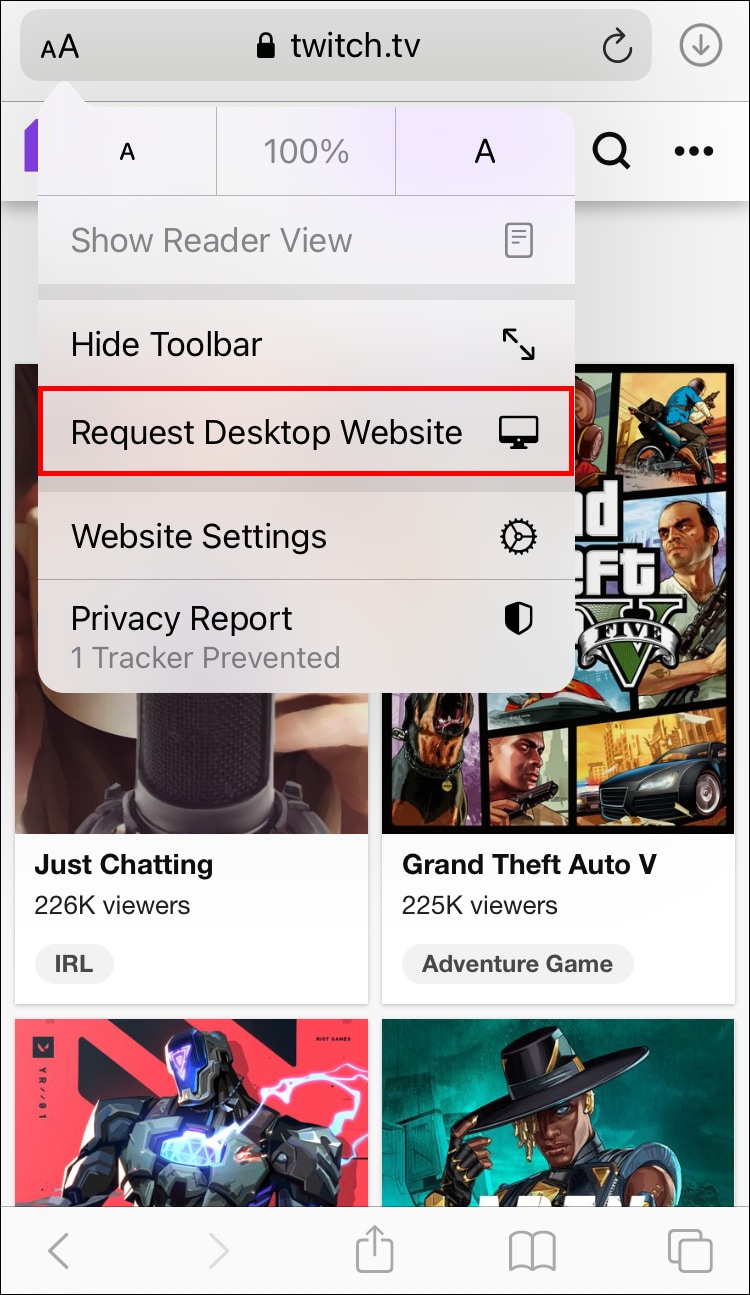
Paso 3: Toca en el icono de tu perfil en la esquina superior derecha de la pantalla y ve a "Productor de vídeo" en el menú desplegable.
Paso 4: Elige el que quieras descargar de tus streams pasados guardados. Copia el enlace al vídeo pulsando en ajustes desde el menú del reproductor de vídeo.
Ahora que has asegurado tu enlace de emisión de vídeo, puedes utilizar cualquier app de terceros para descargar el vídeo, y en este caso, utilizaremos VLC para iPhone.
Para descargar el vídeo en tu teléfono, sigue estos pasos:
Paso 1: Ve a la App Store y descarga VLC para móvil.
Paso 2: Inicia la aplicación en tu iPhone y, en las pestañas de la parte inferior de la pantalla, toca "Red".
Paso 3: En la pestaña "Red", ve a "Descargas", pega el enlace de tu vídeo de Twitch y pulsa "Descargar".
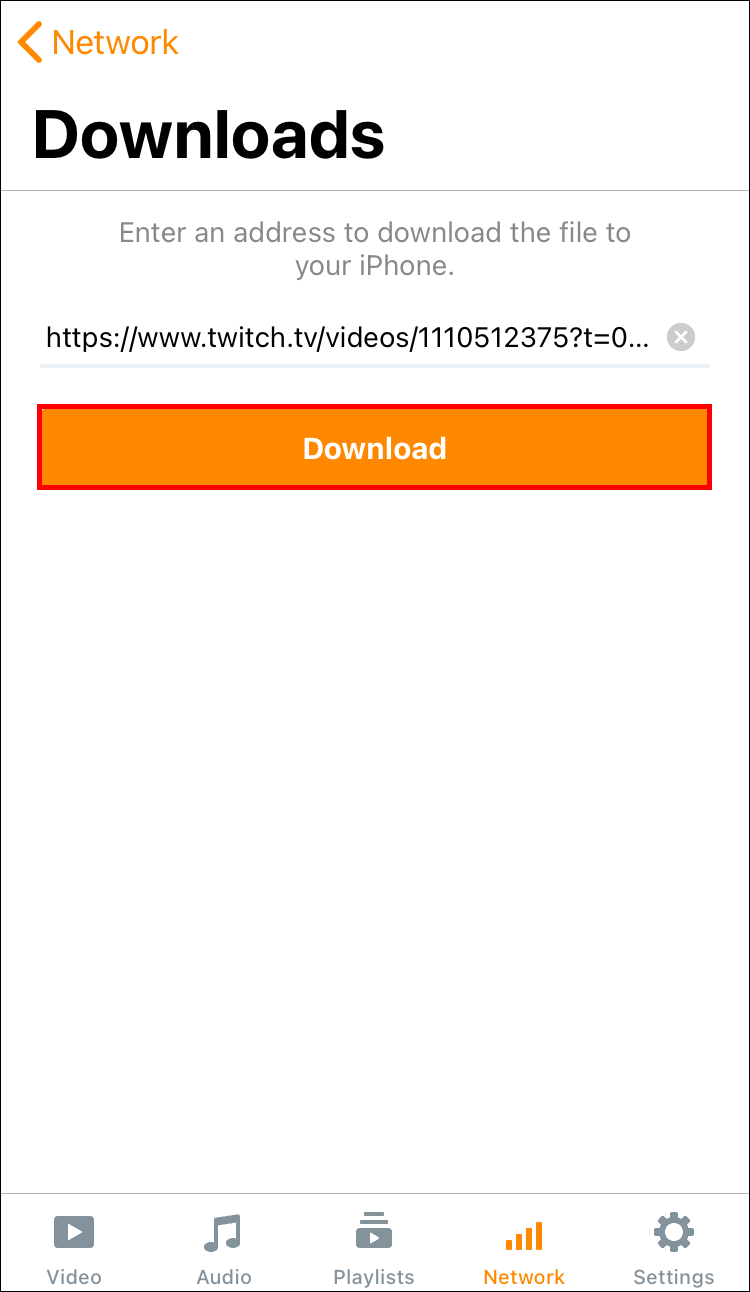
¡Y ya está! Es tan sencillo como copiar y pegar, y tendrás tu secuencia de vídeo de Twitch descargada en tu teléfono con sólo unos clics.
¿Cómo descargar VODs de Twitch en un Android?
Descargar tus vídeos de Twitch en un teléfono Android es tan sencillo como en un iPhone, para llevarlo a cabo, no necesitas utilizar ninguna app de terceros; se puede hacer utilizando el navegador Chrome y descargando tu stream de vídeo directamente a tu teléfono.
Sigua estos pasos para descargarlos:
Paso 1: Inicia Google Chrome en tu teléfono, ve a Twitch.tv y accede a tu cuenta.
Paso 2: En la esquina superior derecha del navegador, pulsa sobre los tres puntos y, a continuación, pulsa sobre "Sitio web de escritorio" para activar la vista de escritorio.
Paso 3: Toca el icono de tu perfil en la esquina superior derecha de la pantalla y ve a "Productor de vídeo".
Paso 4: En la lista de streams guardados, selecciona el que quieras descargar, toca en los tres puntos junto al vídeo y toca en "Descargar".

¡Eso es todo! Tu descarga debería comenzar pronto, si nada cambia en tu pantalla, no repitas los pasos de nuevo, o terminarás descargándolo dos veces. Para ver el progreso de tu descarga, baja el obturador del centro de notificaciones, donde se mostrará tu vídeo descargándose en tu teléfono.
Parte 2: ¿Cómo descargar los vídeos de Twitch de otra persona?
Si quieres guardar un vídeo de Twitch de otro streamer, no puedes hacerlo usando solo la aplicación de Twitch porque Twitch no lo permite por problemas de copyright. Pero por suerte para ti, hay una herramienta gratuita y fácil de usar llamada Leecher que lo hace posible,
esta herramienta te permite descargar y convertir tus contenidos favoritos de Twitch usando tu computador en unos sencillos pasos.
Para descargar los vídeos de cualquier persona en Twitch, sigue estos pasos una vez que hayas terminado de descargar el programa Leecher en tu computador:
Paso 1: Ve a Twitch.tv y abre el stream que quieras descargar.
Paso 2: En la esquina inferior derecha del reproductor de vídeo, haz clic en opciones y copia el enlace del stream.
Paso 3: Abre el programa Leecher, haz clic en la pestaña "Enlace", pega el enlace copiado y pulsa "Buscar".
Paso 4: A partir de los resultados mostrados, haz clic en el icono de descarga situado debajo del vídeo.
El vídeo de Twitch de tu streamer favorito se descargará en tu computador, donde podrás editarlo, recortarlo y añadirle música.
Parte 3: Más consejos - ¿Cómo editar tus propios VODs?
Filmora es la mejor herramienta si quieres editar tus VODs de Twitch y subirlos a YouTube después de descargarlos. Tiene varias funciones de edición como cambiar la resolución del vídeo, recortar clips, añadir superposiciones de texto con subtítulos en directo, etc. También tiene múltiples temas y filtros que se pueden aplicar a los vídeos.
Esta interfaz fácil de usar hace que sea súper simple para cualquier persona sin experiencia en edición de vídeo y le permite exportarlo a YouTube directamente desde el software.
Para editar tu vídeo en Filmora, sigue estos pasos:
Paso 1: Inicia la aplicación Filmora en tu computador.
Paso 2: Haz clic en el botón "Importar" en el panel superior izquierdo de Filmora.

Paso 3: Arrastra el vídeo desde el panel de importación a la línea de tiempo para empezar a editar tu vídeo.
Cuando hayas terminado de editar tu vídeo de Twitch, puedes optar por exportarlo directamente a YouTube desde la aplicación de Filmora.
Para ello, sigue estos pasos:
Paso 1: En la parte superior central de la pantalla, haz clic en el botón "Exportar", lo cual abrirá una ventana emergente.
Paso 2: En la ventana emergente, ve a la pestaña YouTube e inicia sesión en tu cuenta.
Paso 3: Después de iniciar sesión, vuelve a la aplicación Filmora e introduce el título del vídeo y haz clic en "Exportar".

Conclusión
Hoy en día, el streaming está de moda y es una parte integral de en lo que se ha convertido Twitch, así que estos vídeos son más populares que nunca. Ofrecen acceso a la carta, lo que significa que puedes verlo en cualquier momento.
Siempre existe la posibilidad de que quieras volver a ver un partido o una retransmisión pasada, o de que te pierdas el streeam de tu streamer favorito y quieras tener una opción para ponerte al día más tarde. Los VODs de Twitch resultan muy útiles cuando esto ocurre, y son muchas las ventajas de aprovecharlos.
No solo permiten ver la retransmisión en cualquier momento, sino que también ofrecen resúmenes con fragmentos del evento retransmitido, ¡Si aprovechas todo lo que ofrecen los vídeos a la carta de Twitch, conseguirás una mayor interacción con los espectadores!


